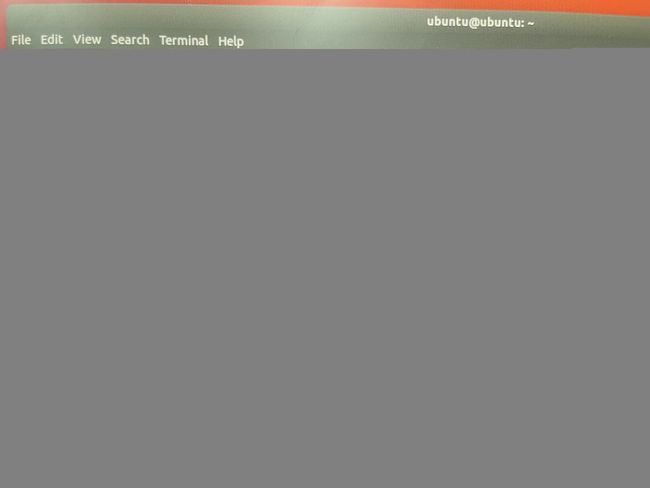Windows与Linux双系统设置默认引导项与删除引导项
当电脑中安装了Windows和Linux双系统,但是每次开机默认自动进入Linux系统时,有时根本来不及选择,平时常用的系统却是Windows,于是我们需要让电脑默认选择Windows系统启动。
安装了Windows和Linux双系统后,系统启动交给grub负责调控。如果想修改默认启动系统,就要修改grub的配置,你可以进入linux中,用文本编辑器修改,或命令行修改其配置文件。
一、进入Ubuntu系统,终端输入“sudo gedit /etc/default/grub”,输入密码
sudo gedit /etc/default/grub二、跳转到打开的grub文件
GRUB_DEFAULT=2(系统默认为0),此序号为开机选择界面的顺序;
GRUB_TIMEOUT=10(表示开机进入启动页面多少秒进入默认选择系统)
GRUB_DEFAULT=2,这个选项的序号为开机界面选择系统的顺序,如图所示,从上到下,从0开始数,我的Windows系统为序号2,因此我把默认值改为了“2”。
三、点击save保存,输入:sudo update-grub,重启电脑
这里直接重启,配置不会生效,必须输入sudo update-grub命令
友情提示:根据本人亲身经验,非必要不装双系统,且删除另一个系统时,还需要删除双系统引导项,否则会直接进入grub。
四、删除Ubuntu系统流程
1.删除Ubuntu分区
打开“计算机管理->磁盘管理”,选择Ubuntu系统所在分区,右击,选择“删除卷”。注意:不要删错分区!
2.修改开机启动引导
删除Ubuntu系统所在分区后,重新启动计算机,发现进入了grub黑屏界面,只要输入“exit”就可以进入到Windows系统。但是我们不可能每次进入Windows系统都输入exit,这样太麻烦了。所以,我们需要进入BIOS界面,修改系统启动顺序,将Windows系统放在第一位即可。
3.删除Ubuntu的EFI系统分区
1)打开磁盘管理器,查看分区。
2)删除EFI分区。
管理员权限打开cmd,输入 diskpart,输入命令行 list disk 查询磁盘信息。Ubuntu装在哪个磁盘就选择哪个磁盘,例如我的Ubuntu安装在磁盘1中,输入命令行 select disk 1,然后查看磁盘1下的所有分区信息 list partition,可以看到Ubuntu所在分区,选择分区 select partition 2,,然后删除它 delete partition override。删除完成之后磁盘中会多出一块未分配空间。
3)修改win10启动项
删除EFI分区后,开机启动项里依然有Ubuntu启动项,这是因为在安装Ubuntu后,Ubuntu的引导信息也写在了win10的EFI启动分区里。
解决办法:还是利用diskpart
①选择win10系统所在磁盘,select disk 0
②查看分区列表确定具体分区,list partition
③根据容量选择分区,select partition 1
④为win10的EFI分区分配盘符,assign letter = p
⑤查看win10设备,会发现多了一个p盘,里面就是刚刚分配的EFI分区,直接打开会发现权限不够。此时,我们使用管理员权限打开记事本,然后通过记事本菜单栏里的打开来访问p盘,会发现p盘里有个EFI文件夹,打开EFI文件夹,发现里面有一个Ubuntu文件,直接删除即可。
⑥回到diskpart删除EFI分区盘符p,remove letter = p
可参考这一篇文章彻底删除Ubuntu EFI分区及启动项写的非常详细
4.空闲分区合并到现有分区中
分区合并操作只能从右往左合并分区,并且只有相邻分区才能合并。打开“磁盘管理”,右键点击D盘所在分区,选择“扩展卷”,在出现的界面中确定要合并的分区,点击“下一步”即可。
Win10/Ubuntu双系统:删除Ubuntu系统_西山小鬼的博客-CSDN博客_win10删除ubuntu分区